|
Easter

Dieses
Tutorial wurde von
mir Romana geschrieben, es darf
nicht kopiert werden und
auf anderen Seiten
zum download angeboten werden.
Jegliche
Ähnlichkeit ist rein zufällig.
Ich habe es mit Corel X2020
geschrieben, geht aber sicher
mit den anderen auch.
Tuben gibt es
keines da ich diese gekauft habe
bei www.picsfordesign.com
und hier www.vmartists.com
Du benötigst 1 Haupttube
3 Decotuben
Material
Die
Auswahl solltest du in den
Auswahlordner geben von PSP
Filter :
Filter - Unlimited
2.0 - Background Designer IV - @Splash -
@Splish - sf10 Shados Of Shadow
Texurize - Raw Canvas
VM Toolbox - Trimosaic
Bkg Kaleidoscope - Radial
Replicate
Fun House - Maelström -
Heizenberg´s Mirror und Loom
1.)
Öffne ein transparentes Bild von 800 x
800
Suche dir 2 schöne Farben aus der Deiner
Tube
Ich hab als Vordergrundfarbe #C37260
und als Hintergrundfarbe #FFD3C2
Aktiviere nun noch dein
Lineal bei Ansicht -- Lineal
2.)
Wir machen uns jetzt einen
Hintergrund
Erstelle diesen Farbverlauf
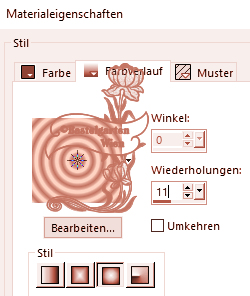
Fülle die Ebene mit den
Farbverlauf
3.)
Filter - Unlimited
2.0 - VM
Toolbox - Trimosaic mit
dieser Einstellung
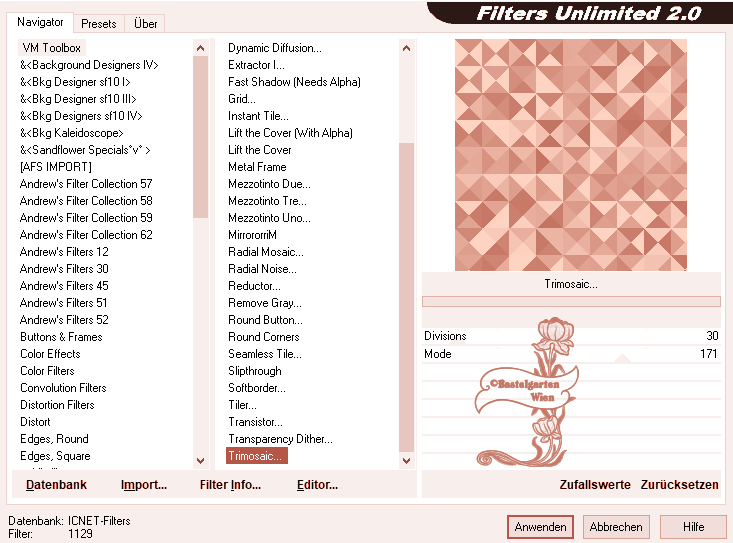
4.)
Filter - Unlimited
2.0 - Fun House -
Heizenberg´s Mirror mit
dieser Einstellung
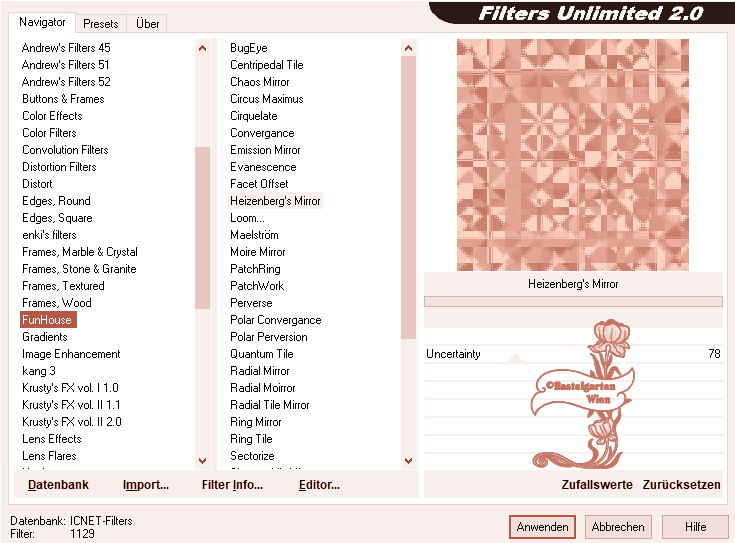
5.)
Filter - Unlimited
2.0 - Fun House -
Loom mit
dieser Einstellung
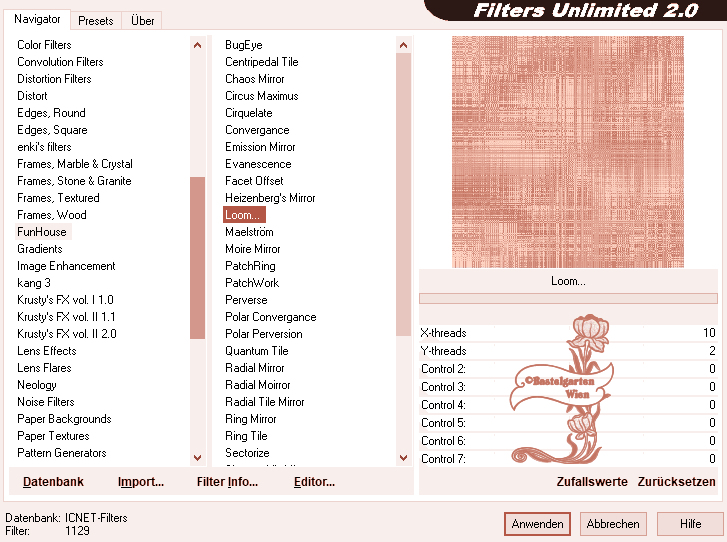
6.)
Ebene neue Rastereben
Auswahl - Auswahl
laden/speichern - Auswahl aus
Datei Laden "15rund-gepunkte-romana1"
mit dieser Einstellung
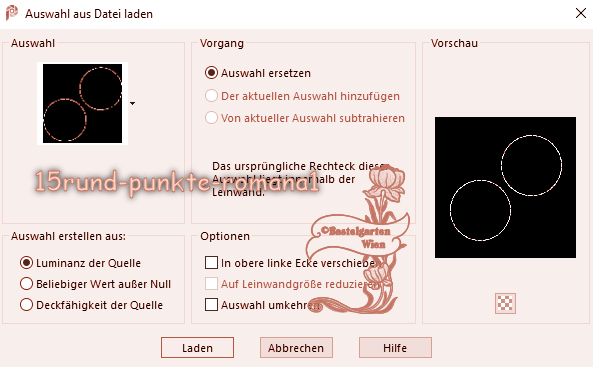
Fülle die Auswahl mit der
Vordergrundfarbe #C37260
Auswahl aufheben
7.)
Effekte - 3D Effekte - Schlagschatten
mit dieser Einstellung

8.)
Ebene neue Rastereben
Auswahl - Auswahl
laden/speichern - Auswahl aus
Datei Laden "15rund-romana1"
mit dieser Einstellung
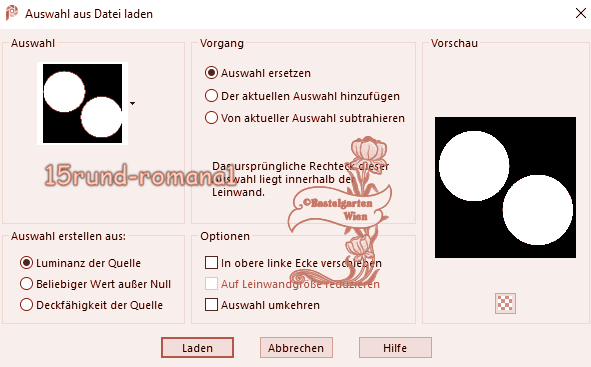
Fülle die Auswahl mit der
Vordergrundfarbe #C37260
9.)
Filter - Unlimited
2.0 - Background
Designer IV -
sf10 Shados Of Shadow mit
dieser Einstellung
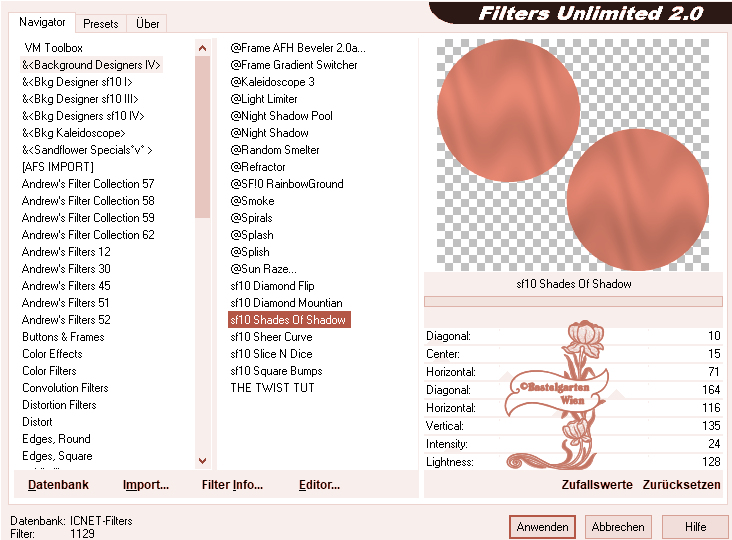
nochmals anwenden
und noch diesen Filter
Filter - Unlimited
2.0 - Bkg
Kaleidoscope - Radial Replicate mit
dieser Einstellung
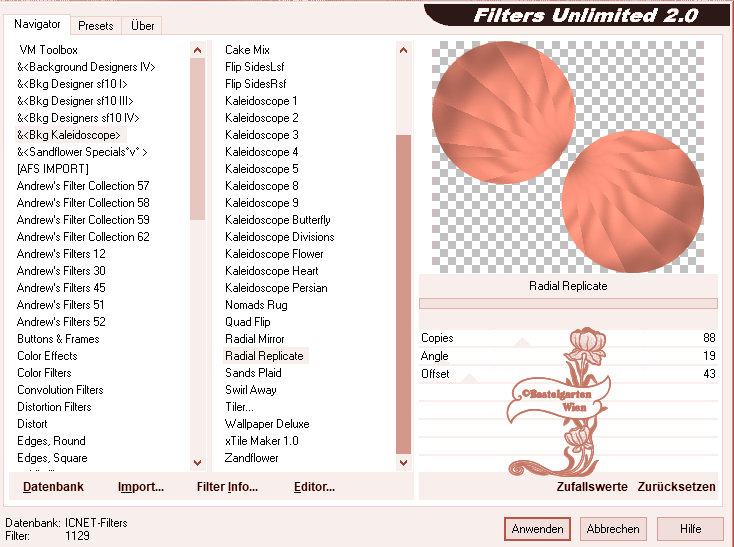
Auswahl aufheben
10.)
Effekte - 3D Effekte - Schlagschatten
mit dieser Einstellung
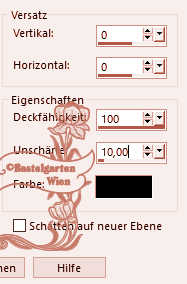
11.)
Ebene neue Rastereben
Auswahl - Auswahl
laden/speichern - Auswahl aus
Datei Laden "15rund1-romana1"
mit dieser Einstellung
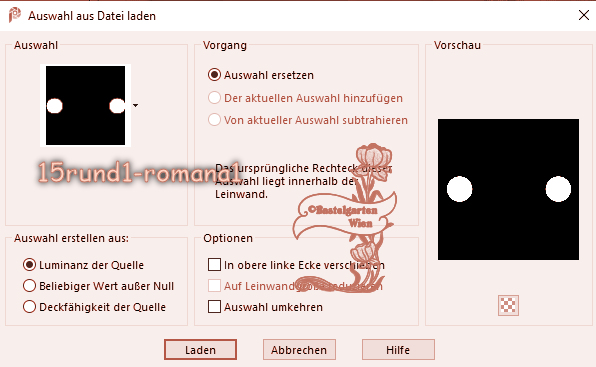
Fülle nun die Auswahl mit
der Hintergrundfarbe #FFD3C2
12.)
Filter - Unlimited
2.0 - Texturize
- Raw Canvas mit
dieser Einstellung
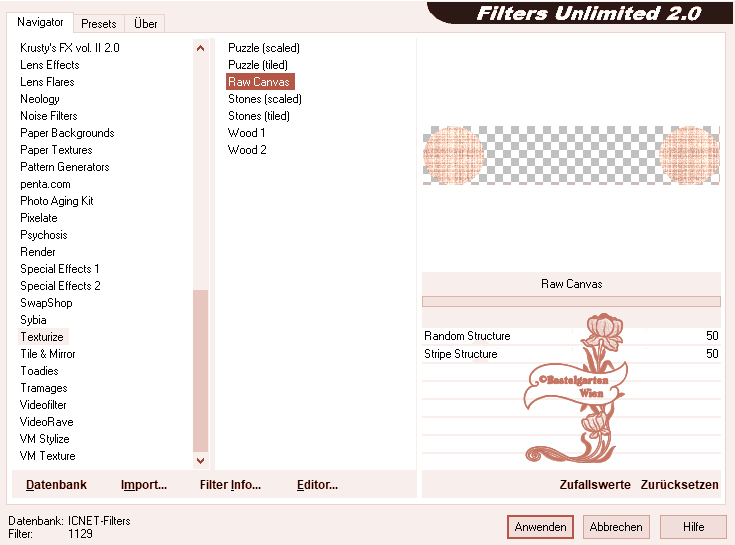
Auswahl aufheben
Wiederhole den Schlagschatten
-
mit dieser Einstellung ( 0 - 0 -
100 - 10 )
13.)
Ebene neue Rastereben
Auswahl - Auswahl
laden/speichern - Auswahl aus
Datei Laden "15rund2-romana1"
mit dieser Einstellung
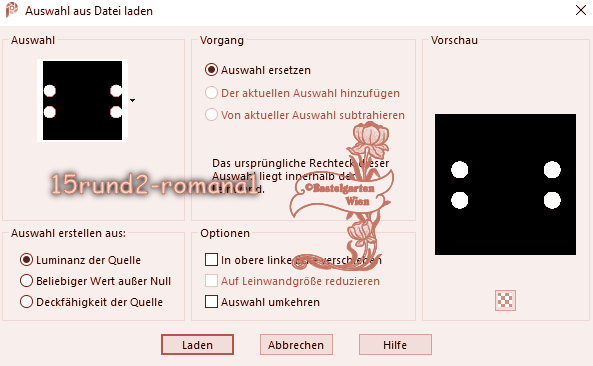
Fülle nun die Auswahl mit
der Hintergrundfarbe #FFD3C2
14.)
Effekte -
Textureffekte - Jalousie mit dieser
Einstellung
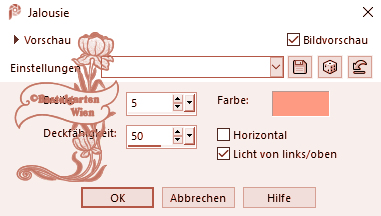
und dann nochmals mit dieser
Einstellung
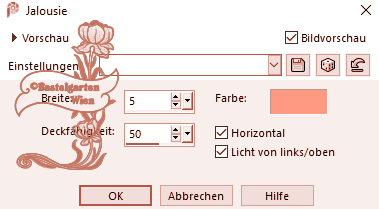
Auswahl aufheben
Wiederhole den Schlagschatten
-
mit dieser Einstellung ( 0 - 0 -
100 - 10 )
15.)
Ebene neue Rastereben
Auswahl - Auswahl
laden/speichern - Auswahl aus
Datei Laden "15rund3-romana1"
mit dieser Einstellung
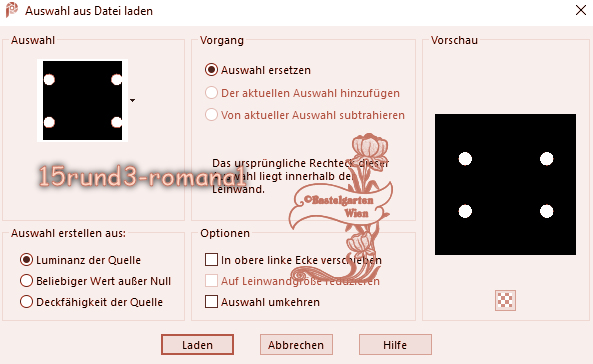
Fülle die Auswahl mit der
Vordergrundfarbe #C37260
16.)
Effekte -
Textureffekte - Textur nach
deiner Wahl mit dieser
Einstellung
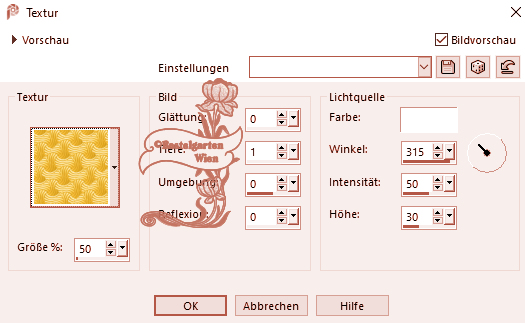
Auswahl aufheben
Wiederhole den Schlagschatten
-
mit dieser Einstellung ( 0 - 0 -
100 - 10 )
17.)
Ebene neue Rastereben
Auswahl - Auswahl
laden/speichern - Auswahl aus
Datei Laden "15rund4-romana1"
mit dieser Einstellung
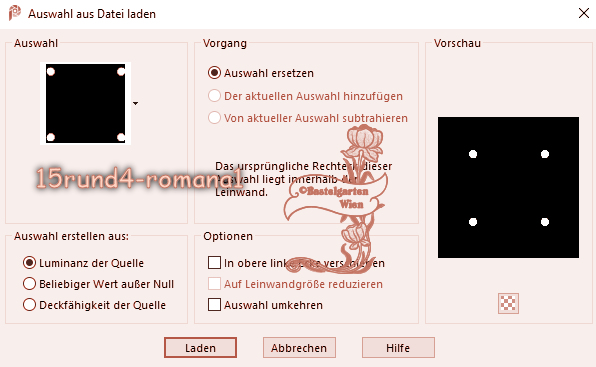
Fülle nun die Auswahl mit
der Hintergrundfarbe #FFD3C2
Wiederhole die
Textur nach deiner Wahl
aus Punkt 16
Auswahl aufheben
Wiederhole den Schlagschatten
-
mit dieser Einstellung ( 0 - 0 -
100 - 10 )
18.)
Ebene neue Rastereben
Auswahlwerkzeug - Kreis
Zieh nun so den Kreis auf
- wie auf diesem Bild
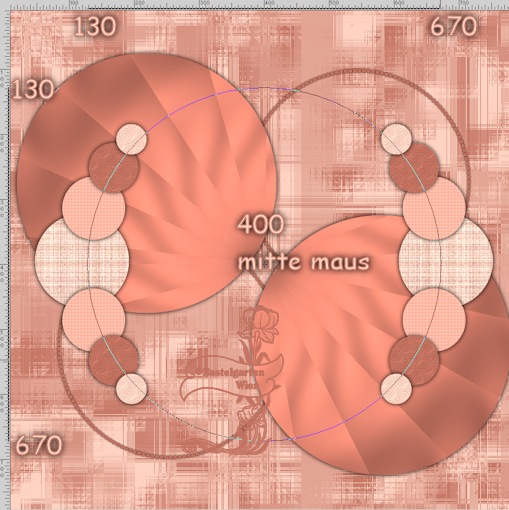
Fülle die Auswahl mit der
Vordergrundfarbe #C37260
Wiederhole den Filter
- Background Designer IV -
sf10 Shades Of Shadow aus Punkt
9
nochmals anwenden
19.)
Filter - Unlimited
2.0 - Fun House -
Maelström mit
dieser Einstellung
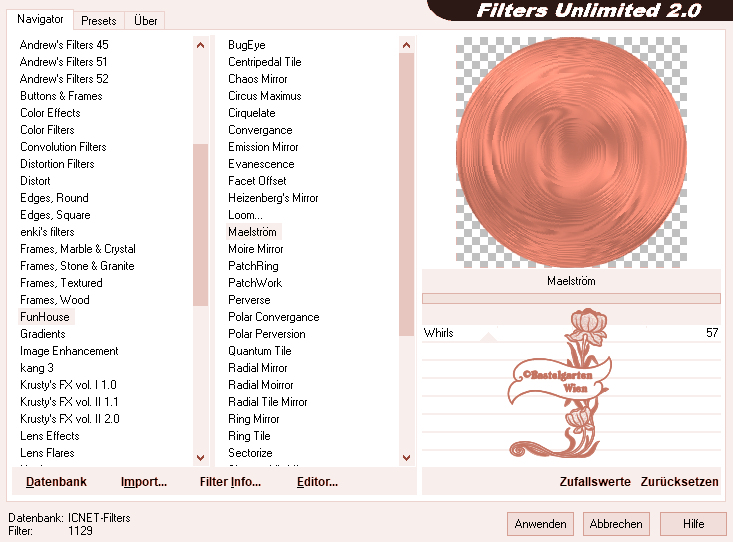
Wiederhole den Schlagschatten
-
mit dieser Einstellung ( 0 - 0 -
100 - 10 )
20.)
Ebene neue Rastereben
Auswahl ändern verkleinern um 15
Pixel
Fülle nun die Auswahl mit
der Hintergrundfarbe #FFD3C2
Wiederhole den Filter
- Background Designer IV -
sf10 Shades Of Shadow aus Punkt
9
Filter - Unlimited
2.0 - Background Designer IV -
@Splish
mit dieser Einstellung
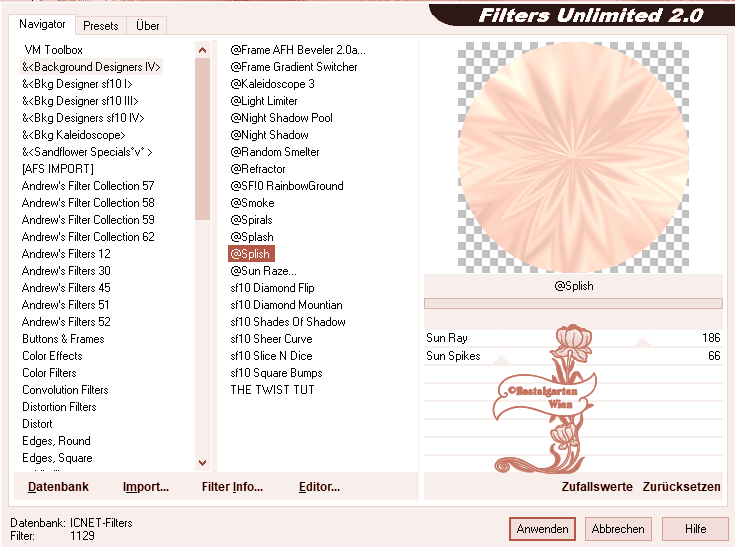
Auswahl aufheben
Wiederhole den Schlagschatten
-
mit dieser Einstellung ( 0 - 0 -
100 - 10 )
21.)
Ebene - neue Rasterebene
Auswahlwerkzeug - Benutzerdefinierte
Auswahl mit dieser Einstellung
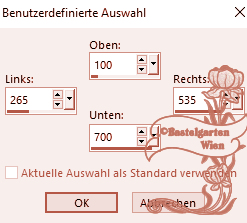
Fülle die Auswahl mit der
Vordergrundfarbe #C37260
Wiederhole den Filter
- Background Designer IV -
sf10 Shades Of Shadow aus Punkt
9
22.)
Filter - Unlimited
2.0 - Background Designer IV -
@Splash
mit dieser Einstellung
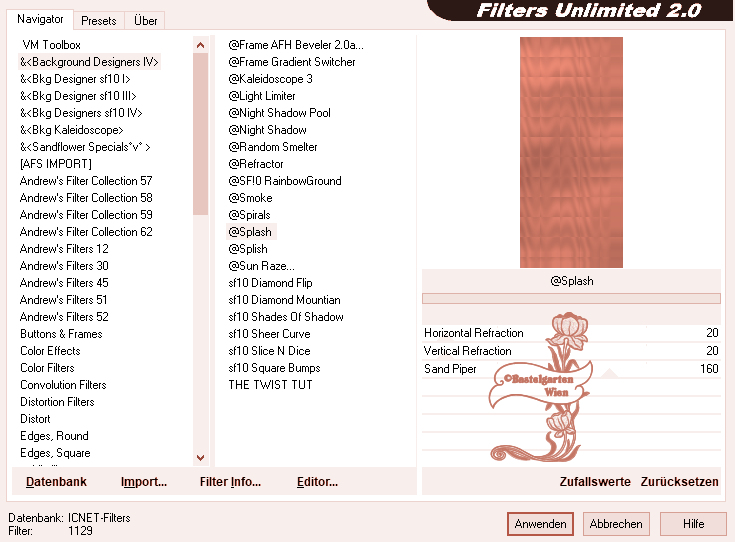
Wiederhole den Filter
-
Fun House -
Loom aus Punkt
5
Wiederhole den Schlagschatten
-
mit dieser Einstellung ( 0 - 0 -
100 - 10 )
23.)
Ebene neue Rastereben
Auswahl ändern verkleinern um 10
Pixel
Fülle nun die Auswahl mit
der Hintergrundfarbe #FFD3C2
Wiederhole den Filter
- Background Designer IV -
sf10 Shades Of Shadow aus Punkt
9
Wiederhole
den Filter - Background Designer IV -
@Splash aus Punkt 22
Wiederhole den Filter
-
Fun House -
Loom aus Punkt
5
Auswahl aufheben
Wiederhole den Schlagschatten
-
mit dieser Einstellung ( 0 - 0 -
100 - 10 )
24.)
Ebene - neue Rasterebene
Auswahlwerkzeug - Benutzerdefinierte
Auswahl mit dieser Einstellung
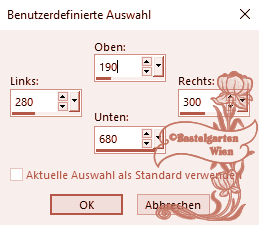
Fülle die Auswahl mit der
Vordergrundfarbe #C37260
25.)
Effekte -
Textureffekte - Kacheln mit dieser
Einstellung
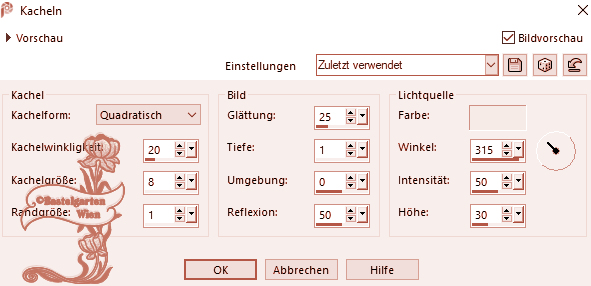
Auswahl aufheben
Wiederhole den Schlagschatten
-
mit dieser Einstellung ( 0 - 0 -
100 - 10 )
Ebene Duplizieren - Horizontal
und Vertikal Spiegeln
26.)
Ebene neue Rastereben
Auswahl - Auswahl
laden/speichern - Auswahl aus
Datei Laden "15rund5-romana1"
mit dieser Einstellung
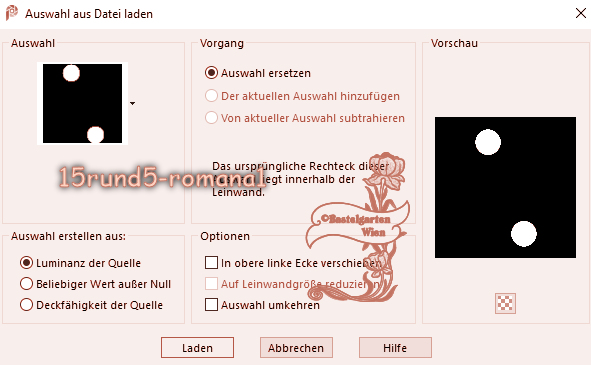
Fülle nun die Auswahl mit
der Hintergrundfarbe #FFD3C2
Wiederhole den Filter
- Texturize - Raw Canvas aus Punkt
12
Auswahl aufheben
Wiederhole den Schlagschatten
-
mit dieser Einstellung ( 0 - 0 -
100 - 10 )
27.)
Ebene neue Rastereben
Auswahl - Auswahl
laden/speichern - Auswahl aus
Datei Laden "15rund6-romana1"
mit dieser Einstellung
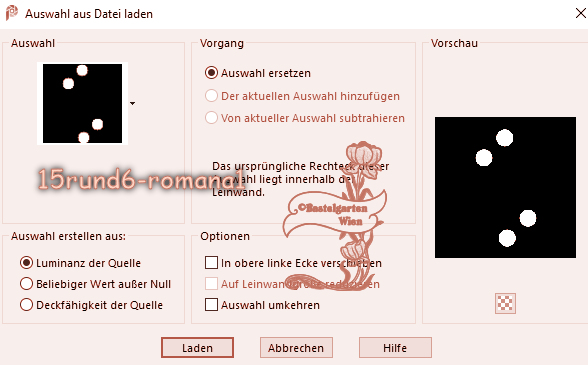
Fülle nun die Auswahl mit
der Hintergrundfarbe #FFD3C2
Wiederhole -
Jalousie -
aus Punkt 14
Auswahl aufheben
Wiederhole den Schlagschatten
-
mit dieser Einstellung ( 0 - 0 -
100 - 10 )
28.)
Ebene neue Rastereben
Auswahl - Auswahl
laden/speichern - Auswahl aus
Datei Laden "15rund7-romana1"
mit dieser Einstellung
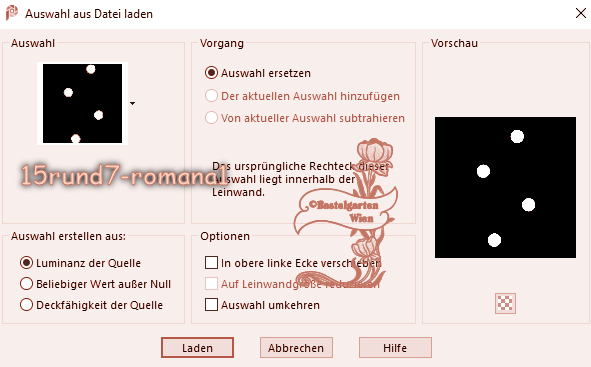
Fülle die Auswahl mit der
Vordergrundfarbe #C37260
Wiederhole die
Textur nach deiner Wahl
aus Punkt 16
Auswahl aufheben
Wiederhole den Schlagschatten
-
mit dieser Einstellung ( 0 - 0 -
100 - 10 )
29.)
Ebene neue Rastereben
Auswahl - Auswahl
laden/speichern - Auswahl aus
Datei Laden "15rund8-romana1"
mit dieser Einstellung
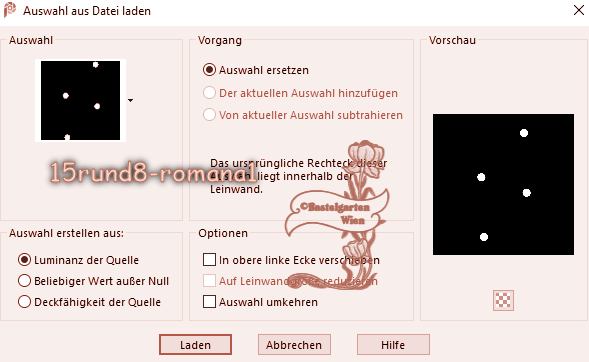
Fülle nun die Auswahl mit
der Hintergrundfarbe #FFD3C2
Wiederhole die
Textur nach deiner Wahl
aus Punkt 16
Auswahl aufheben
Wiederhole den Schlagschatten
-
mit dieser Einstellung ( 0 - 0 -
100 - 10 )
30.)
Hast du jetzt alles Richtig sollte
es so Aussehen
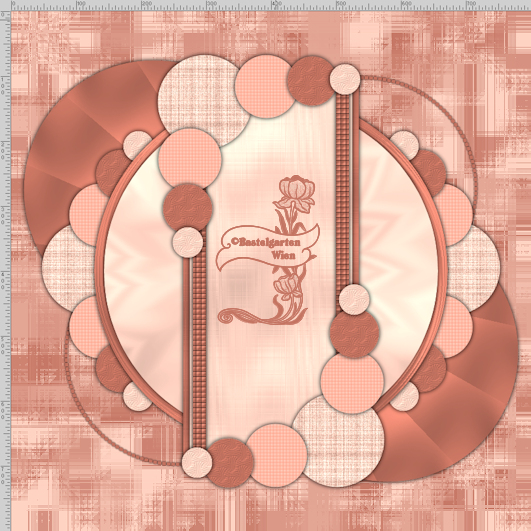
31.)
Aktiviere
nun deine 3 Deco Tube
verkleinere
sie nach deinen wünschen und
setzte sie auf das Bild
(da ich
nicht weis welche Decotube ihr
nemmt, wird es nichts nützen
wenn ich euch meine angaben
gebe)
Siehe dazu
mein Bild wenn es dir so gefällt
Wiederhole den Schlagschatten
schwarz -
mit dieser Einstellung ( 0 - 0 -
100 - 10 )
32.)
Aktiviere nun deine Haupttube
verkleinere sie nach deinen wünschen und
setzte sie auf das Bild
(da
ich nicht weis welche Haupttube ihr
nemmt, wird es nichts nützen wenn ich
euch meine angaben gebe)
Wiederhole den Schlagschatten -
mit dieser Einstellung ( 0 - 0 -
100 - 20 )
33.)
Aktivere
dein Textwerkzeug - Benenne dein
Bild
Schreib
deinen Namen
oder gib
dein Wasserzeichen darauf
Schlagschatten nach Wahl
34.)
Alles Auswählen
Bild - Rand
hinzufügen von 5 Pixel in der Farbe
#C37260
Auswahl umkehren
Wiederhole den Effekte -
Textureffekte - Kacheln
aus Punkt 25
Auswahl aufheben
35.)
Alles Auswählen
Bild - Rand
hinzufügen von 5 Pixel in der Farbe
#FFD3C2
Auswahl umkehren
Wiederhole den Effekte -
Textureffekte - Kacheln
aus Punkt 25
Auswahl aufheben
36.)
Alles Auswählen
Bild - Rand
hinzufügen von 5 Pixel in der Farbe
#C37260
Auswahl umkehren
Wiederhole den Effekte -
Textureffekte - Kacheln
aus Punkt 25
Auswahl aufheben
37.)
Alles Auswählen
Bild - Rand
hinzufügen von 25 Pixel in der Farbe
#FFD3C2
Auswahl umkehren
Wiederhole die
Textur nach deiner Wahl
aus Punkt 16
Auswahl aufheben
38.)
Wiederhole nun
die Punkte 34 - 35 - 36
Nun bist
du fertig und du kannst deinen Bild
als jpg
abspeichern.
Ich hoffe dir hat das Tutorial genauso viel Spaß
gemacht
wie mir es zu schreiben.
Dankeschön fürs
nachbasteln.
Home
Dieses Tutorial wurde von
meiner Tochter Karin getestet

Design by
Romana |